|
Создайте
в Фотошопе новое изображение с параметрами:
Ширина:
1024 пикселя;
Высота:
650 пикселей;
Разрешение:
72 пикселя/дюйм;
Режим:
RGB-цвет;
Содержание:
Белый. 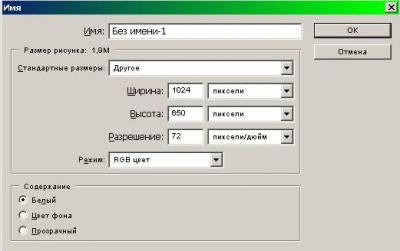
Нажмите
клавишу D, чтобы цвета в Панели Инструментов стали по-умолчанию. 
Теперь
идите в меню Фильтр => Рендеринг =>
Облака (Filter => Render => Clouds). У вас получится вот такое изображение: 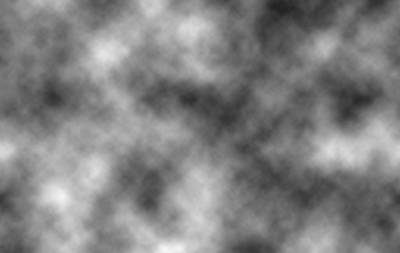
Затем
идите в меню Фильтр => Размытие =>
Размытие по Гауссу (Filter => Blur => Gaussian blur) и выставьте радиус
размытия 30 пикселей. 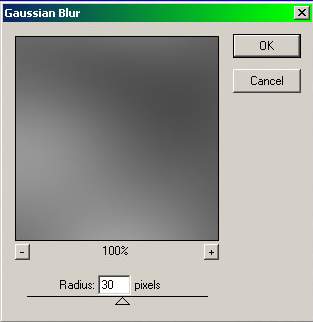
Изображение
станет вот таким: 
Теперь
идите в Фильтр => Сжижение (Filter => Liquify) (Ctrl+Shift+X), в открывшемся окне
выберите инструмент Рука (W)  и справа выставьте
настройки: и справа выставьте
настройки:
Brush Size: 295;
Brush Density: 50. 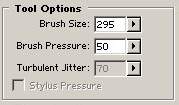
Теперь
Рукой поводите в разных направлениях (зажимая и отпуская левую клавишу мыши),
чтобы создать типа складок на шёлке. Я создал вот такой шёлк: 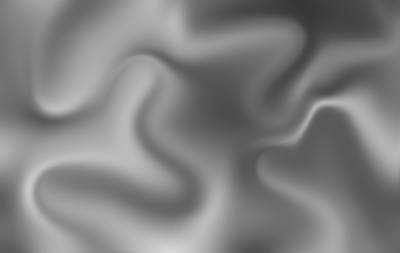
Далее
идите в Изображение => Регулировки =>
Уровни (Image => Adjustments => Levels (Ctrl+L)) и в открывшемся окне
сдвиньте верхние крайние бегунки (чёрный и белый) ближе к центру. Вводные
уровни у меня получились 54; 0,88 и 189.
Жмите ОК. 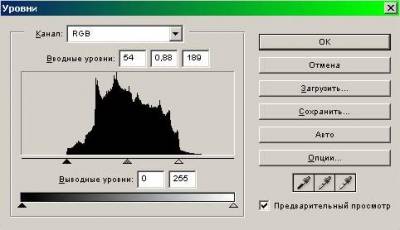
Теперь
идите в Фильтр => Эскиз => Рельеф
(Filter => Sketch => Bas Relief) и выставьте параметры:
Details: 1;
Smoothness: 1;
Light Direction: Bottom left.
Жмите ОК. 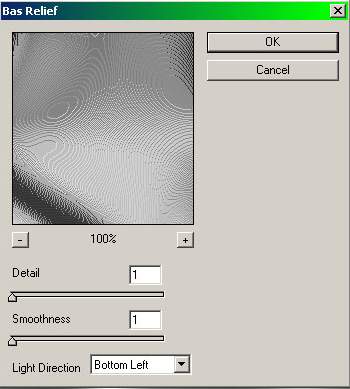
Изображение
станет немного шероховатым.
Теперь
идите в меню Фильтр => Blur
=> Smart Blur и выставьте параметры:
Radius: 5.0;
Threshold: 40.0;
Quality: Medium;
Mode: Normal.
Жмите
ОК. 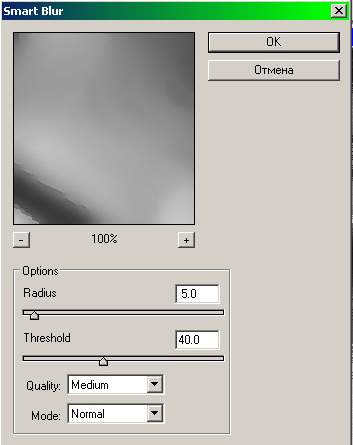
Опять идите в меню Фильтр => Blur
=> Smart Blur и выставьте параметры:
Radius: 5.0;
Threshold: 150.0;
Quality: Medium;
Mode: Normal.
Жмите
ОК. 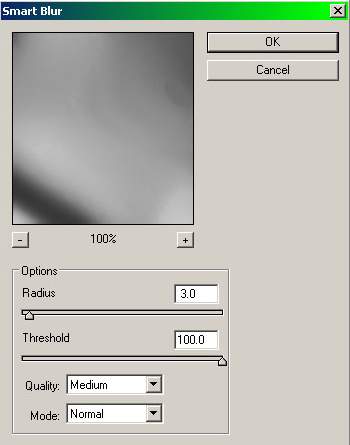
Изображение
должно стать таким: 
В
окне со слоями кликните по иконке "Создать новую заливку или слой регулировок”
(круг на половину белый, на половину чёрный) и в открывшемся меню выберите
пункт "Карта градиента”. 
В
открывшемся окне надо настроить градиент – в данном случае я сделал под золото.
При настройке цветовой гаммы (дважды кликните по полосе градиента в появившемся
окне) я выставил по низу 5 отметок: 0%, 25%, 50%, 75% и 100%. Каждой из них я
присвоил такие цвета: 8E3924, F2AE1D, FELD02, F2AE1D и 8E3924. 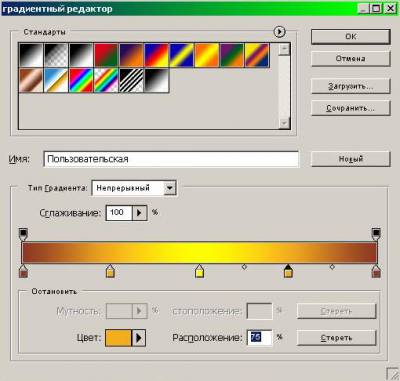
В
итоге у меня получился вот такой золотой шёлк:

|